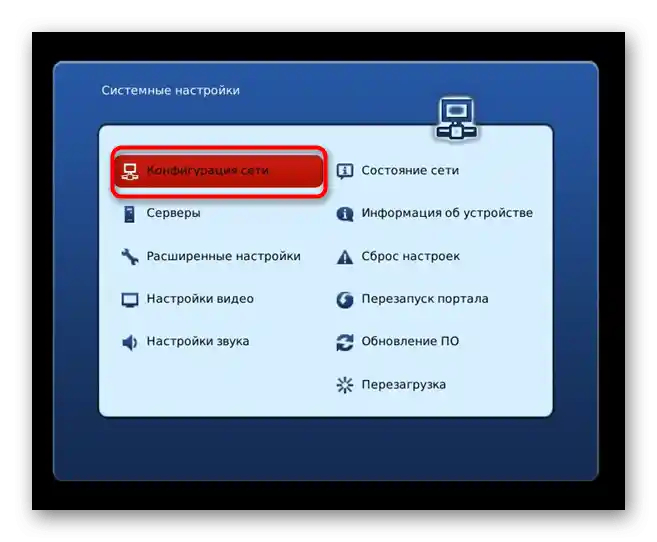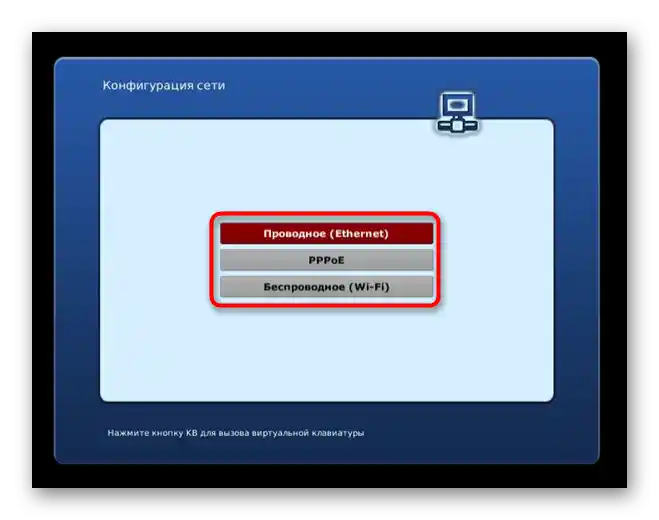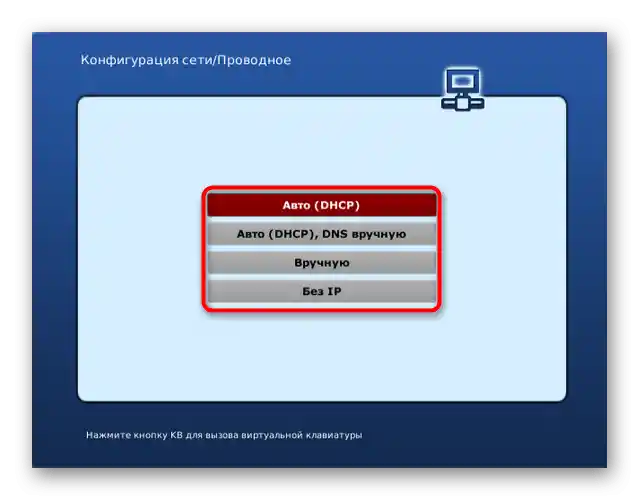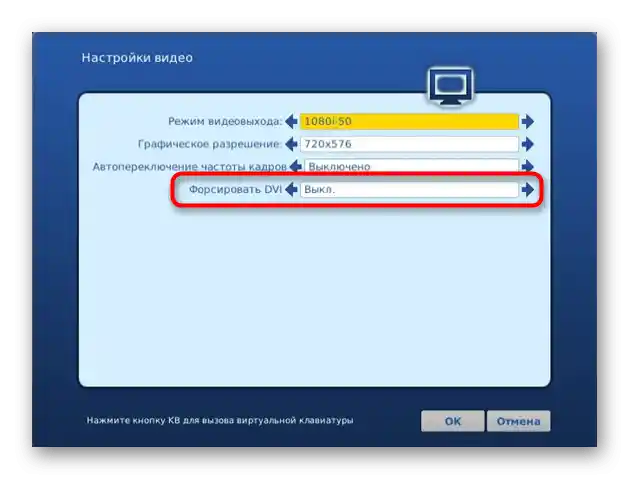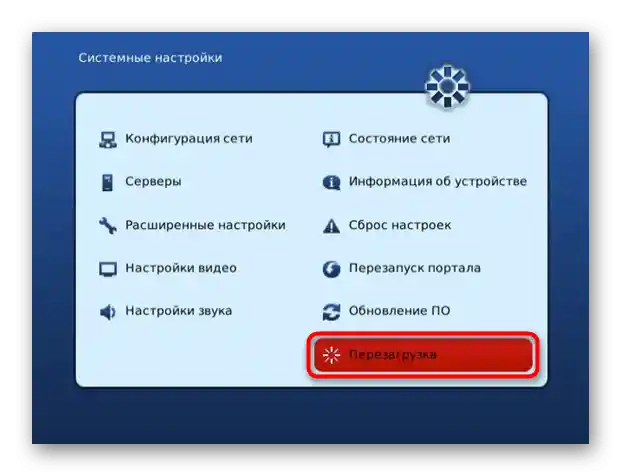Зміст:
Уточнимо, що безпосередньо підключити USB-модем до телевізора не вдасться, тому для реалізації поставленої задачі в будь-якому випадку знадобиться використовувати маршрутизатор, що підтримує передачу мережі через режим 3G, про налаштування якого йтиметься далі.
Крок 1: Налаштування маршрутизатора
З попереднього абзацу ви вже дізналися, що з'єднання USB-модема з телевізором відбувається лише за використання маршрутизатора як посередника. Для цього не обов'язково підключати його до мережі від провайдера, оскільки він буде ретранслювати мережу 3G або 4G. Залишається вставити модем у USB-порт, розташований на маршрутизаторі, і виконати його налаштування. Це здійснюється через веб-інтерфейс, про авторизацію в якому читайте в іншій інструкції за наступним посиланням.
Докладніше: Вхід у налаштування маршрутизатора
Далеко не всі маршрутизатори підтримують взаємодію з USB-модемом, оскільки на багатьох моделях навіть відсутній відповідний роз'єм. Для початку переконайтеся, що мережеве обладнання сумісне з розглянутим режимом, а потім переходьте до налаштування. Ми розглянемо цей процес на прикладі двох кардинально різних реалізацій веб-інтерфейсів, щоб кожному користувачеві був зрозумілий алгоритм дій.
D-Link
Спочатку пройдемося по більш типовому зовнішньому вигляду налаштувань маршрутизатора, характерному для моделей від компанії D-Link.Для правильного налаштування потрібно запустити спеціальний Мастер і переключити в ньому режим роботи.
- Після успішної авторизації в налаштуваннях відкрийте розділ "Початок" і запустіть Мастер під назвою "Click’n’Connect".
- Можете пропустити етап з підключенням інтернет-кабелю, оскільки в цьому випадку він не знадобиться, і відразу натиснути кнопку "Далі".
- При появі поля вибору провайдера вкажіть варіант "Вручну" і переходьте до наступного кроку.
- З'явиться великий список з різними типами з'єднань, серед яких потрібно знайти "LTE" або "3G", в залежності від типу USB-модема, відзначити маркером пункт і перейти далі.
- Якщо з'явиться додаткове повідомлення, введіть PIN-код від мережевого обладнання, щоб розблокувати його і завершити процедуру налаштування.
- Після цього перейдіть у розділ "3G-модем" для перевірки стану.
- Ознайомтеся з загальною інформацією і за бажанням перемістіть у меню для зміни PIN-коду.
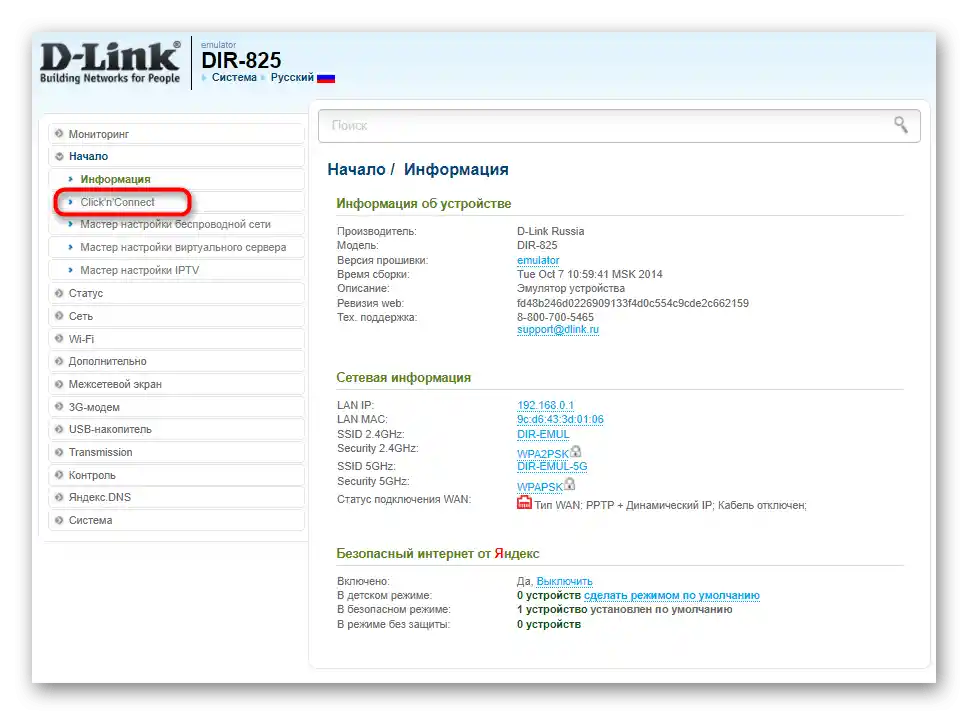
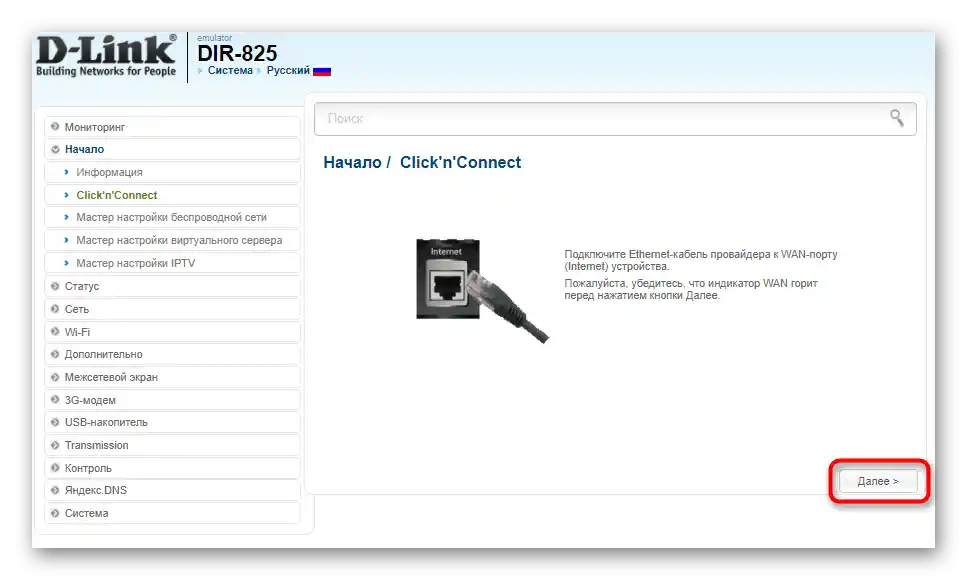
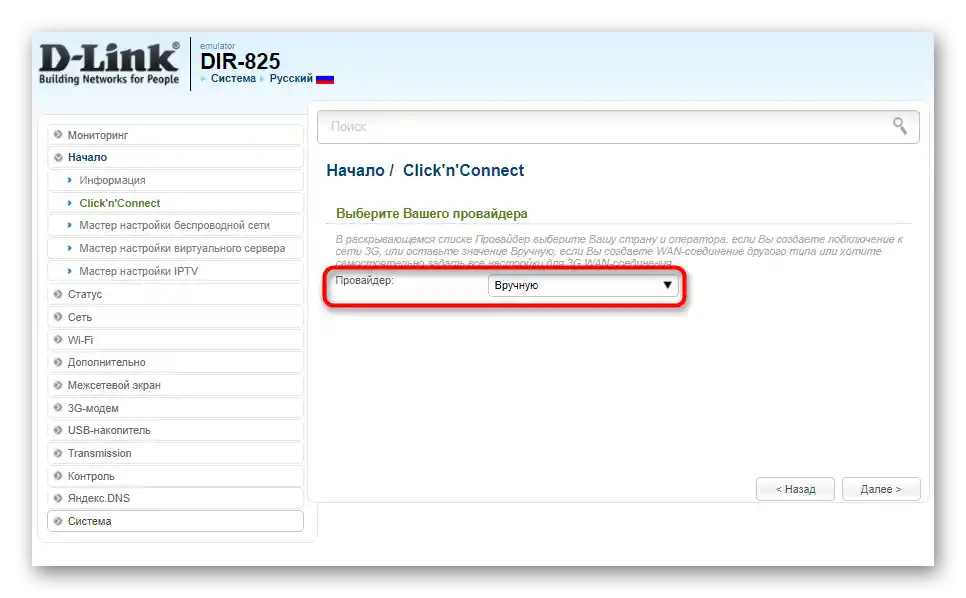
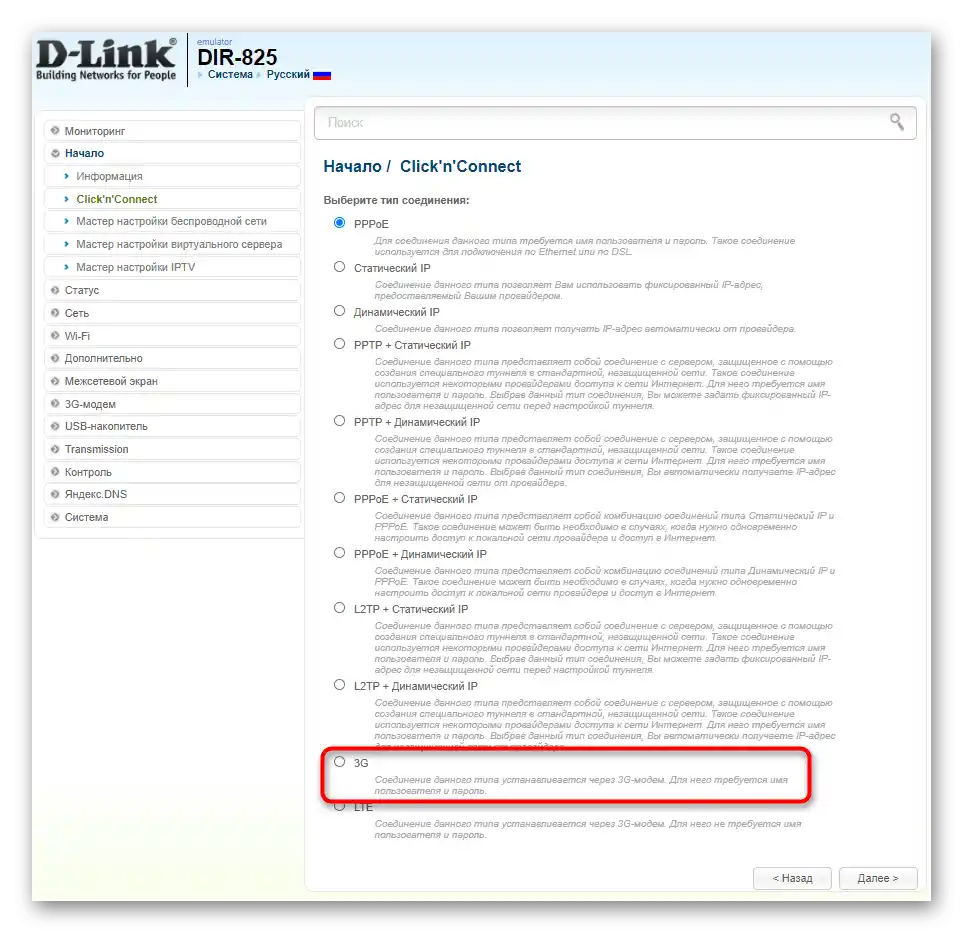
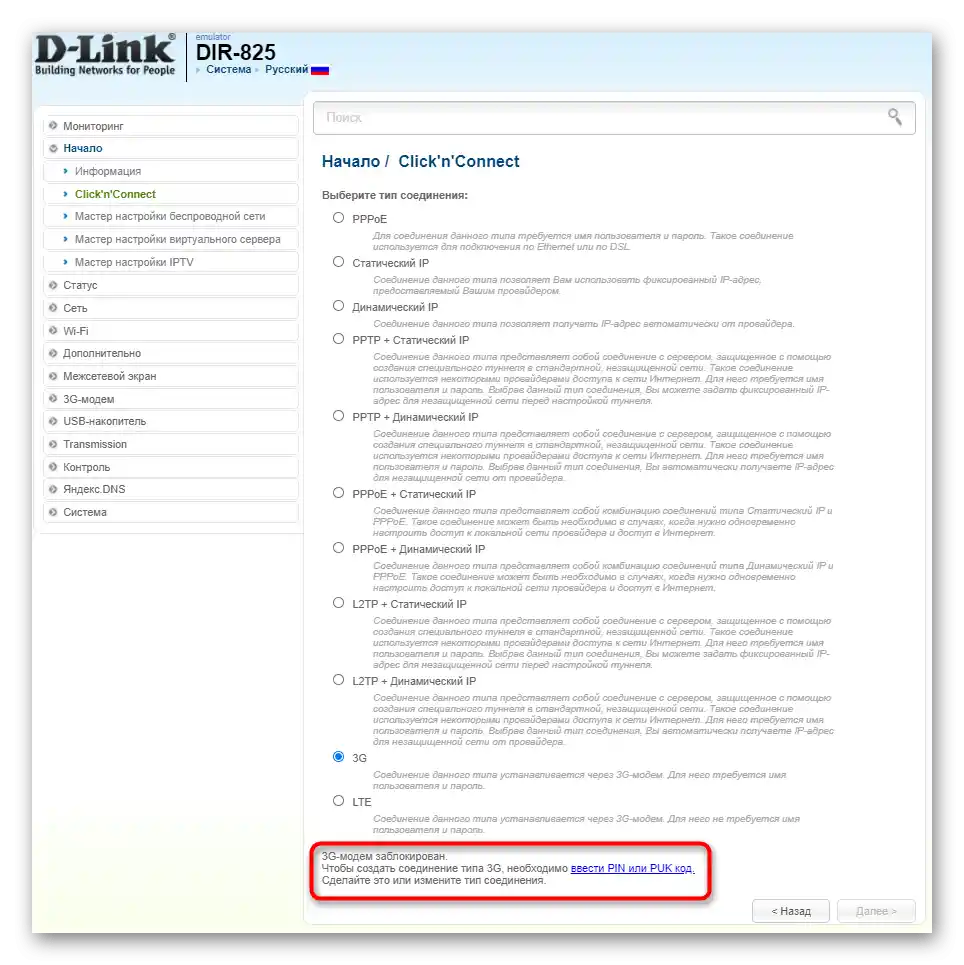
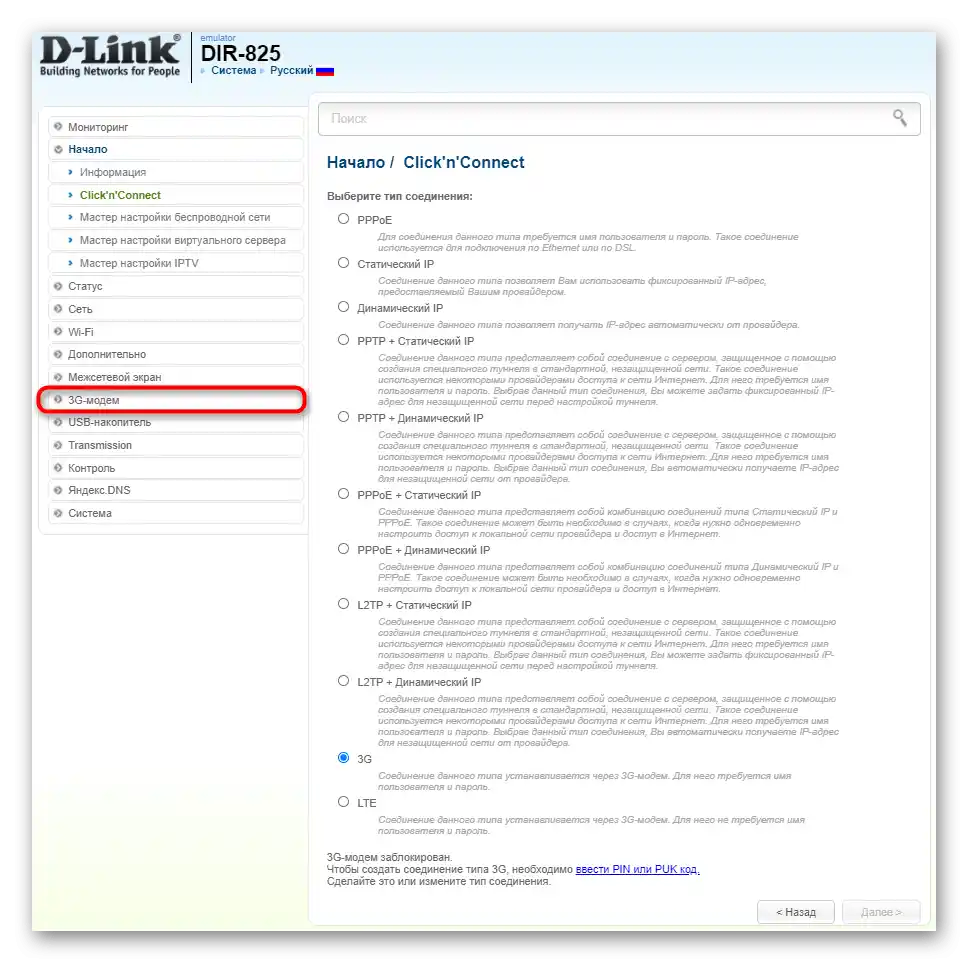
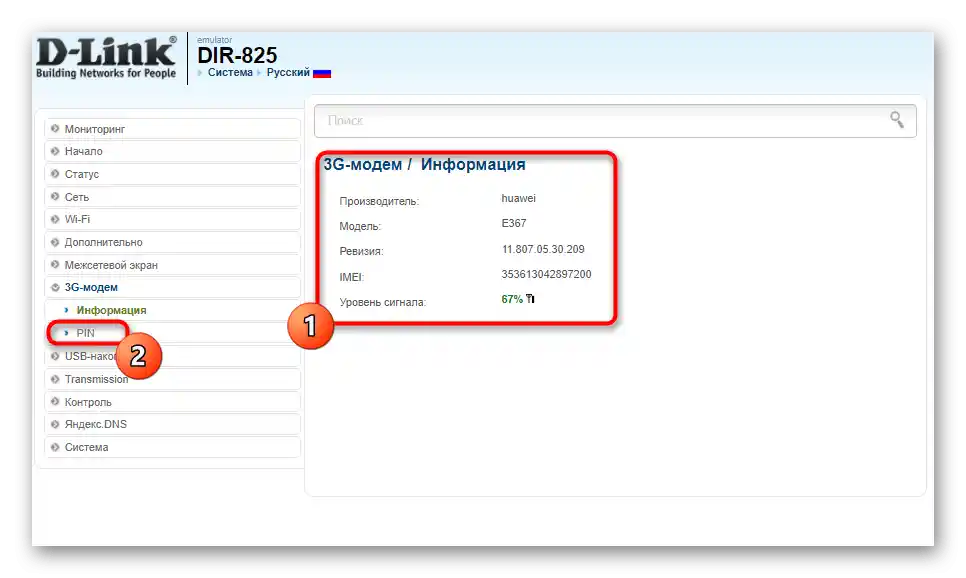
Для застосування всіх змін до маршрутизатора краще перезапустити, а потім можете звернутися до наступних кроків нашої статті, щоб розібратися з подальшими діями.
ASUS
В якості другого прикладу розглянемо веб-інтерфейс від компанії ASUS, який особливо виділяється серед усіх інших своїм незвичайним зовнішнім виглядом. Тут навіть не доведеться використовувати Мастер налаштування, оскільки робочий режим переключається буквально в кілька кліків.
- Як тільки виконаєте авторизацію, відразу змініть мову налаштувань на російську, щоб було простіше орієнтуватися в меню.
- У розділі "Загальні" виберіть категорію "USB-додаток".
- На екрані з'явиться перелік функцій, які використовують присутній в роутері USB-роз'єм.Серед них потрібно відшукати "3G/4G" і клікнути на цей пункт.
- Відобразиться окреме меню для конфігурації режиму USB, де вам в першу чергу потрібно його активувати.
- Потім в якості пристрою обирається "USB Modem", вводиться пароль і за необхідності змінюється конфігурація APN, якщо це передбачено мобільним оператором.
- Перевірте правильність параметрів і натисніть "Застосувати", щоб роутер відправився на перезавантаження і увімкнувся вже з новою конфігурацією.
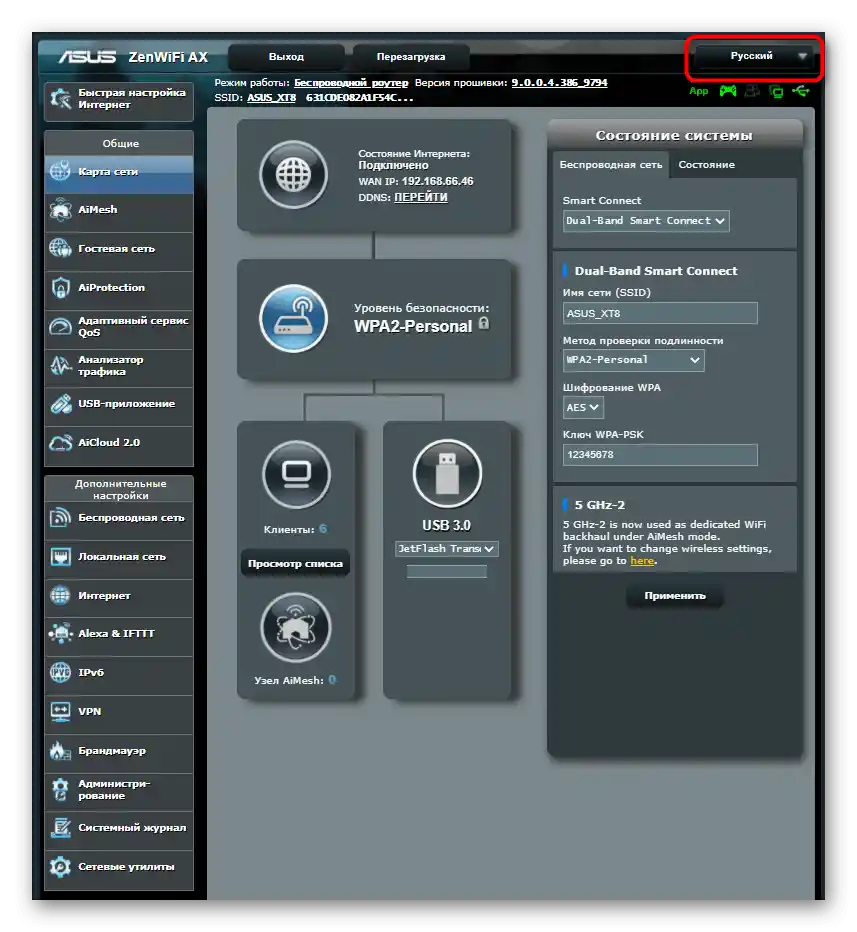
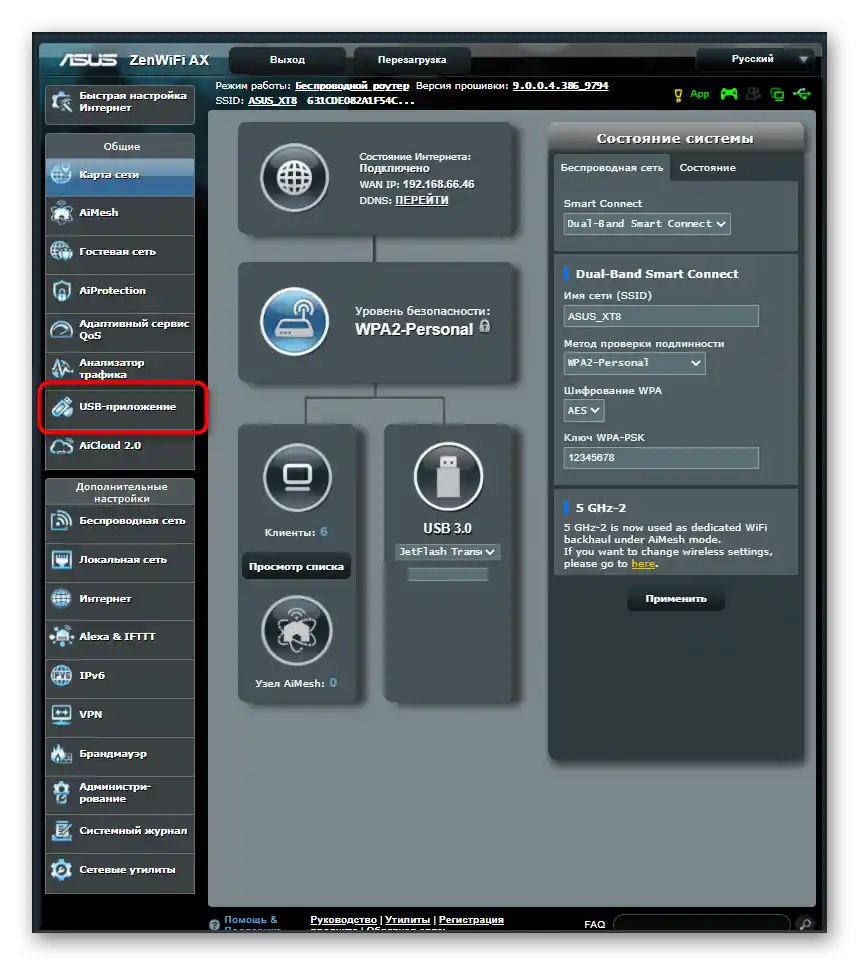
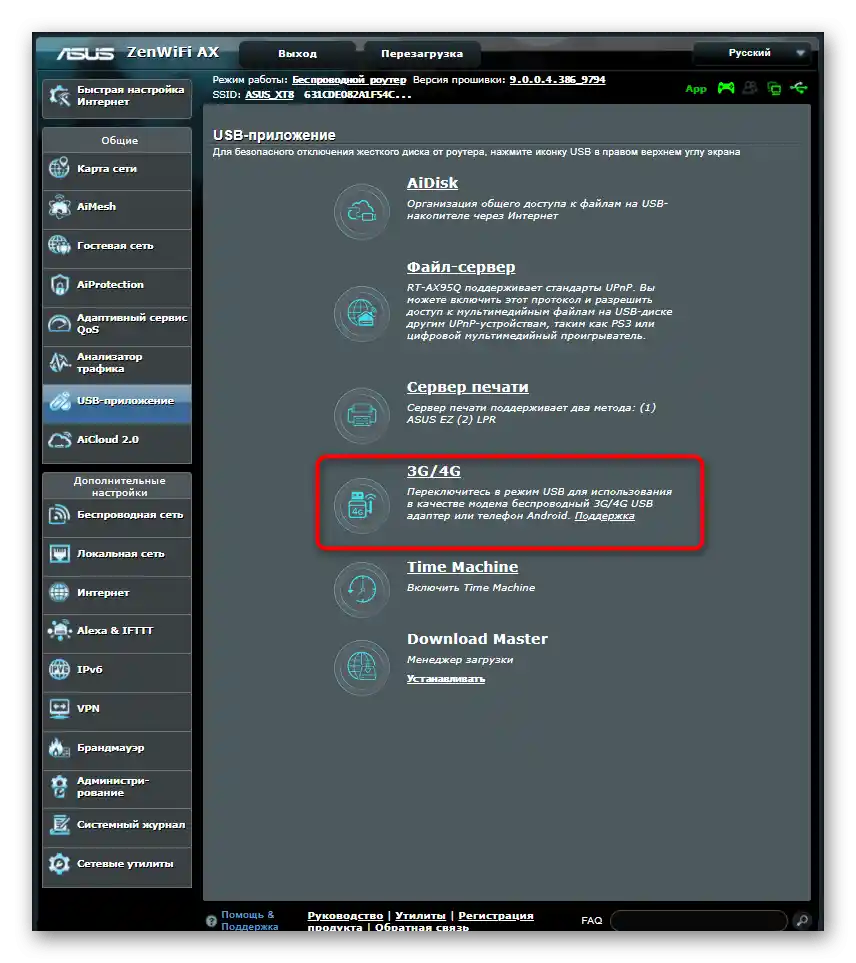
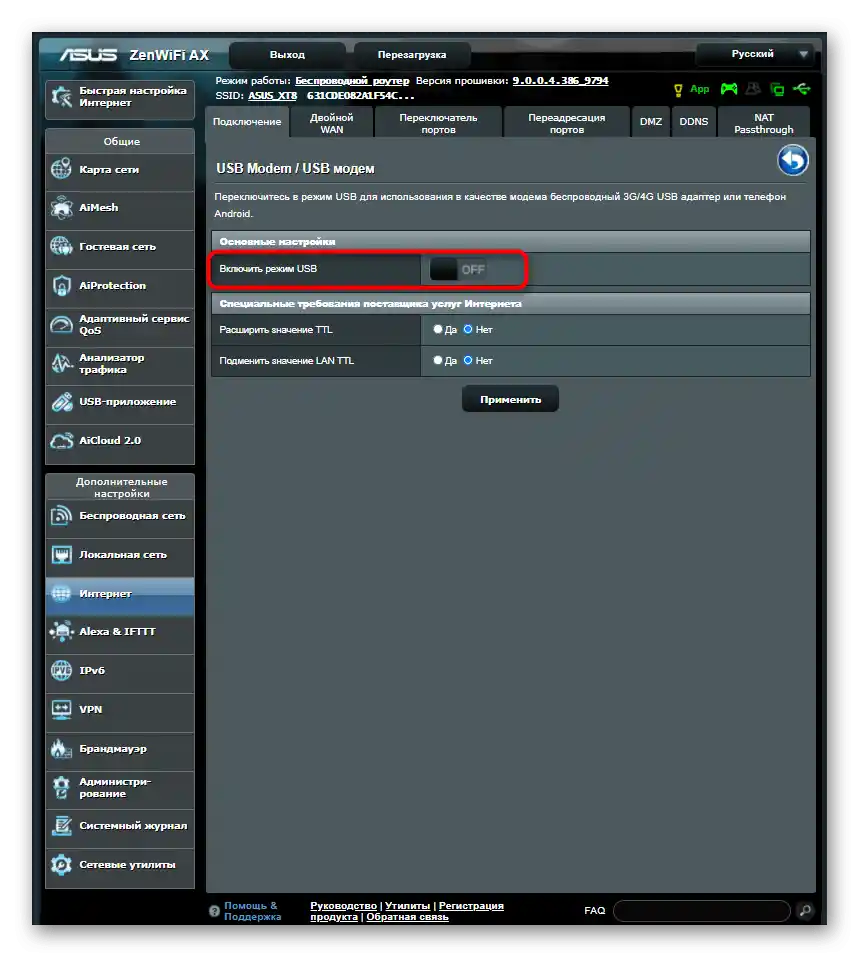
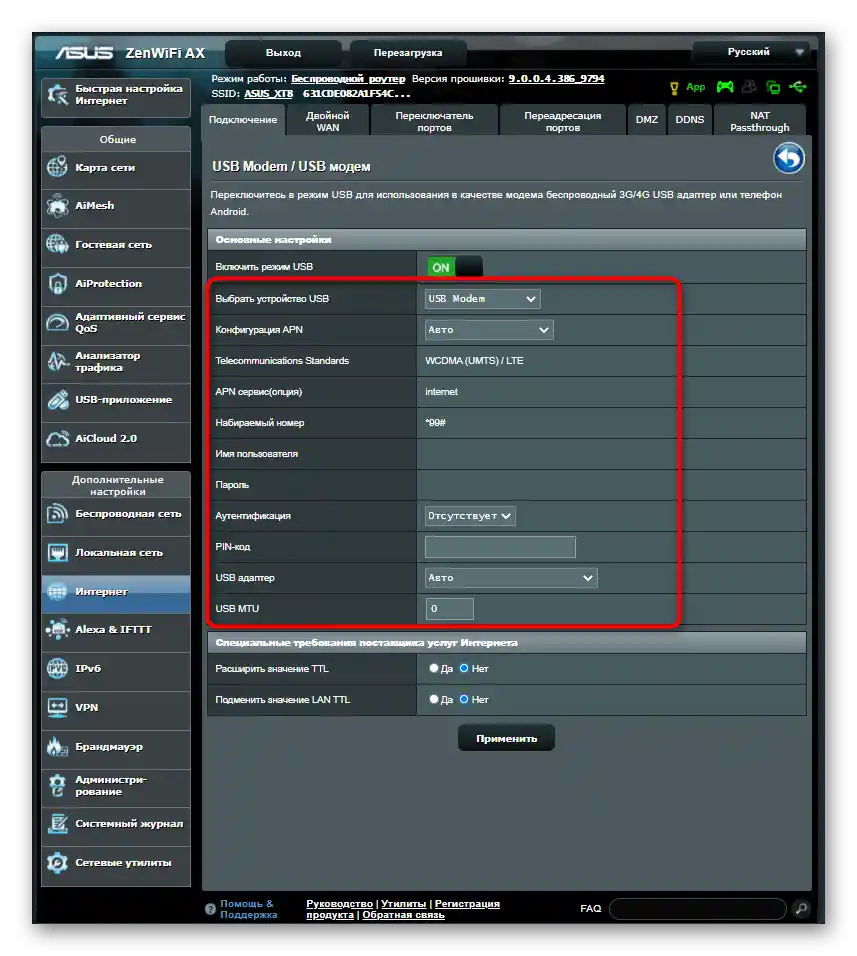
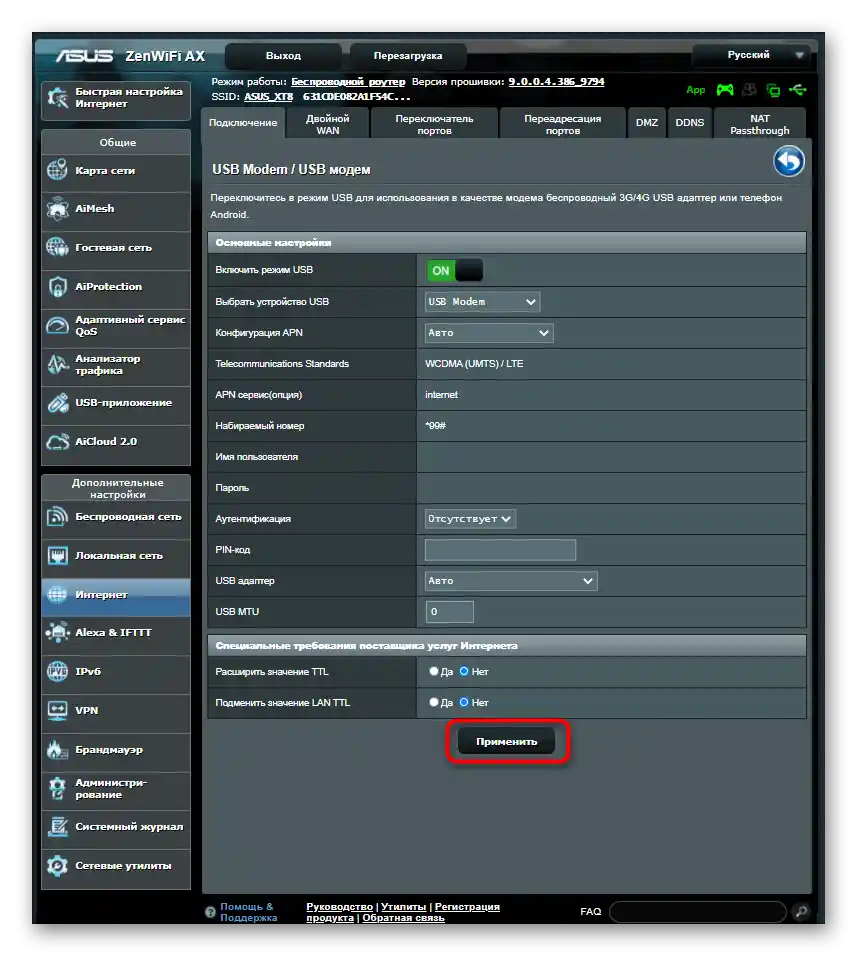
Якщо зовнішній вигляд використовуваного веб-інтерфейсу відрізняється від того, що представлено в двох прикладах вище, знайдіть відповідне меню самостійно і переведіть пристрій в режим роботи від USB-модема.
Крок 2: Вибір типу підключення
Перед тим, як розпочати налаштування самого телевізора, необхідно визначитися з тим, який тип підключення буде використовуватися для зв'язку маршрутизатора і ТВ. Це може бути Wi-Fi, для чого не потрібно підключати жодні проводи, але сама технологія підтримується не на всіх сучасних телевізорах.
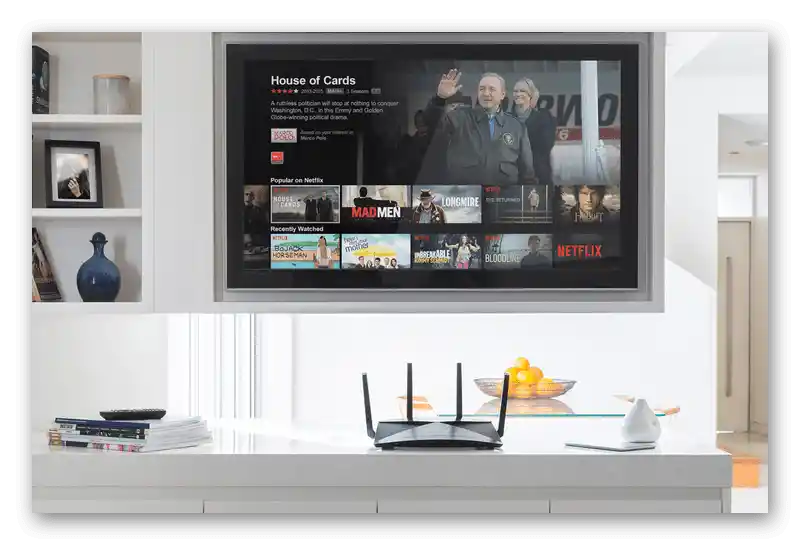
Другий варіант — використання кабелю локальної мережі. Тоді роутер повинен знаходитися в безпосередній близькості до телевізора, щоб проводів вистачило для з'єднання. Відштовхуйтеся від конкретних умов і виберіть підходящий тип з'єднання.

За необхідності налаштуйте Wi-Fi і LAN, знайшовши повноцінну інструкцію для певної моделі роутера через пошук на нашому сайті.
Крок 3: Налаштування телевізора
Останній крок буде складнішим за попередні, адже меню налаштувань кожного телевізора кардинально відрізняється і вмістити всю інформацію в одній інструкції неможливо. Однак ми намагалися взяти найпоширеніший варіант, а вам залишається тільки відштовхуватися від нього для успішного вибору параметрів.
- За допомогою пульта відкрийте меню системних налаштувань телевізора після того, як підключите маршрутизатор через LAN-кабель або активуєте бездротовий режим.Там вас цікавить меню "Конфігурація мережі" чи "Інтернет".
- Вкажіть тип з'єднання, який ви хочете використовувати для підключення USB-модема через роутер.
- У випадку з Wi-Fi потрібно лише вибрати саму мережу, а при дротовому з'єднанні вкажіть тип "DHCP" або "Auto".
- Для перевірки правильності вибраних налаштувань поверніться назад і відкрийте розділ "Стан мережі".
- Коли все буде готово, виконайте ще одну додаткову дію, яка дозволить нормалізувати трансляцію під час перегляду через інтернет. Для цього відкрийте розділ "Налаштування відео".
- Вимкніть функцію форсування DVI.
- Поверніться в головне меню і надішліть телевізор на перезавантаження або просто застосуйте всі зміни.